如何在 Edge 浏览器中更改默认搜索引擎
Microsoft Edge Chromium浏览器不仅是我们迄今为止最好的 Edge 版本,而且还提供了一种自定义功能。(Edge)您可以安装 Chrome 主题(install Chrome themes)、从 Chrome Web Store在 Edge 上安装 Chrome 扩展、提供(install Chrome extensions on Edge)深色模式主题等等。在这篇文章中,我们正在研究另一个功能 - 如何更改默认搜索引擎 -(Search Engine –)设置为Bing。我们还将向您展示如何在Edge的新选项卡中更改( the New Tab)搜索提供程序(Search Provider)
(Change)在Edge浏览器中更改默认搜索引擎(Search Engine)
我们不仅会学习如何更改默认搜索引擎,还会学习如何添加新的搜索引擎。搜索引擎的默认列表包括Bing、Yahoo、Google和DuckDuckGo。
- 更改默认搜索引擎
- 添加新的搜索引擎
- 自动地
- 手动
1]在Edge中(Edge)更改默认搜索引擎(Change Default Search Engine)
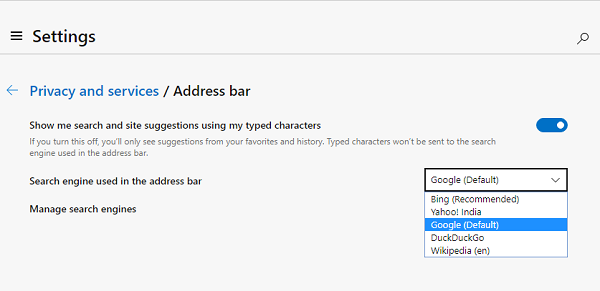
- 打开Edge浏览器,然后打开一个新选项卡
- 在地址栏中输入edge://settings/search,然后按 Enter。
- 通过单击地址栏(Search engine used in the address bar )标签中使用的搜索引擎旁边的下拉菜单更改为任何其他搜索引擎。
- (Choose)从Bing、Yahoo、Google和DuckDuckGo中(DuckDuckGo)选择
没有更多的额外步骤,您已经更改了搜索引擎。如果搜索引擎未列出,这里是如何添加您最喜欢的搜索引擎。
2]向Edge添加一个新的搜索引擎
有两种方法可以做到这一点。第一种是通过访问搜索引擎并搜索某些内容。第二个是手动添加它。我们将分享两种方式。
1]访问并添加搜索引擎(1] Visit and add the Search engine)

- 在新选项卡 e dge://settings/searchEngines
- 切换到另一个新选项卡,然后打开要添加的搜索引擎。
- 寻找一些东西。
- 切换回搜索设置,搜索引擎将出现在列表中。
- 单击(Click)菜单并选择将其设为默认值。
2]手动添加(2] Add it manually)

如果没有自动检测到您的搜索(Search)引擎,您可以手动添加。
- 在管理搜索引擎(Manage search engine)部分
- 点击添加(Add)按钮
- 在这里,您需要使用 %s 添加名称、关键字和URL来代替查询
- 完成后,单击Add,并将其设置为默认值。
这是一个例子(Here is an example)。
在Wikipedia上,搜索结果如下所示——
https://en.wikipedia.org/w/index.php?search=whateveryouwanttosearch
斜体部分是搜索页面(italics part is the search page),下划线部分是查询(underlined part is the query.)。 在上面的URL框中,您需要添加
https://en.wikipedia.org/w/index.php?search=%s
当它是默认搜索(Search)引擎时,无论您想输入什么,都将在Wikipedia上进行搜索。
在Edge(Edge)的新选项卡(New Tab)中更改搜索提供程序(Search Provider)

您还可以在Edge的New Tab中更改Search Provider ,如下所示:
- 在 Microsoft Edge 地址栏中打开 e dge://settings/search。
- 在新标签上查找搜索使用搜索框或地址栏(Search on new tabs uses search box or address bar)。
- 从默认搜索框 (Bing)(Search box (Bing))切换到地址栏(Address bar)选项。
提示(TIP):这篇文章将向您展示如何更改 Chrome、Firefox、Opera、Internet Explorer 中的默认搜索引擎(change the default search engine in Chrome, Firefox, Opera, Internet Explorer)。
为什么我的默认浏览器不断更改为Bing?
除了其他一些试图更改默认搜索引擎的软件外,有时Microsoft Edge也会更改默认搜索引擎。这是要求人们在不告诉他们的情况下切换到Bing的一种偷偷摸摸的方式。(Bing)因此请注意,如果Edge突然要求您更改它。
您可以禁用新标签(Tab)页上的必(Bing)应搜索栏吗?
Edge不提供任何方向选项,但您可以将选项卡上的搜索更改为使用地址栏而不是使用搜索框。因此,当您打开一个新选项卡并开始在地址栏中输入内容时,它将使用默认搜索引擎,而不是Microsoft或Edge必须提供的搜索引擎。
Related posts
Add Custom Search Engine至Chrome or Edge browser
Search任何网站直接来自Chrome or Edge Address Bar
如何在Edge启用或禁用New Tab page上的Search Box
如何在Microsoft Edge中禁用Address bar Search建议
如何在Microsoft Edge中添加或删除Sidebar Search Panel
如何显示Favorites Bar在Microsoft Edge上Windows 10
禁用,卸载Adobe Flash,Shockwave在Chrome,Firefox,Edge中,即
将Home button添加到Microsoft Edge browser
在Chrome or Edge中启用Source View中的Line Wrap
如何限制Media Autoplay在Microsoft Edge browser
在Edge browser启用潜在的Unwanted Application protection
如何在Microsoft Edge使用Vertical Tabs隐藏Title Bar
哪个搜索引擎返回最令人震惊的结果?
基本SEO Tips获得更好的Search Engine Ranking
如何在Microsoft Edge browser上安装Add
如何自定义Microsoft Edge New tab页面
将 Microsoft Edge 中的默认搜索提供程序更改为 Google
Edge Deleted Bookmarks or Favorites重新出现;不删除
如何禁用Edge New Tab page的Image Background类型
禁用Microsoft Edge Developer Tools的F12 keyboard快捷方式
